Heim >Betrieb und Instandhaltung >Windows-Betrieb und -Wartung >So stellen Sie die Win10-Registrierung mit einem Klick wieder her
So stellen Sie die Win10-Registrierung mit einem Klick wieder her
- 尚Original
- 2020-03-19 10:49:2012097Durchsuche
Registrierung des Win10-Wiederherstellungssystems:
Nach dem Öffnen des Win10-Systems installieren Sie zuerst 360 Security Guard und öffnen dann 360 Security Guard direkt in 360 Klicken Sie in der ersten Benutzeroberfläche von Security Guard direkt auf [Computer Cleanup] in der Navigationsleiste
Klicken Sie in der 360 Computer Cleanup-Benutzeroberfläche direkt auf [Recovery Area] in der untere linke Ecke
Nachdem Sie die 360-Grad-Wiederherstellungsbereichsoberfläche aufgerufen haben, klicken Sie in der Navigationsleiste direkt auf [Registrierungswiederherstellung]
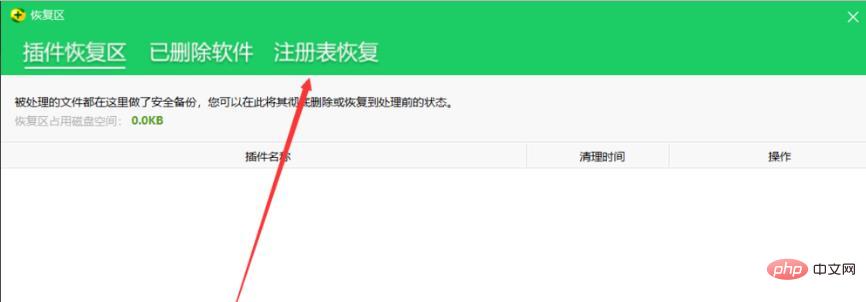
Klicken Sie direkt in der Registrierungswiederherstellungsoberfläche auf [Wiederherstellen]
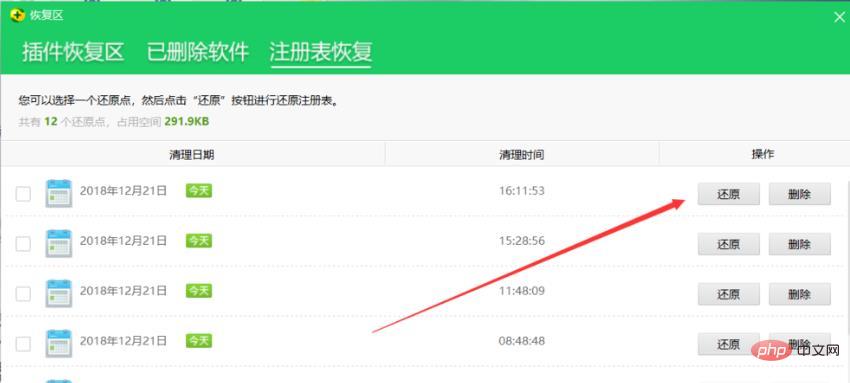
Nachdem Sie auf „Wiederherstellen“ geklickt haben, werden Sie vom System aufgefordert, die Registrierung wiederherzustellen. Klicken Sie einfach auf „Ja“
Weitere Windows-Tutorials finden Sie auf der chinesischen PHP-Website!
Das obige ist der detaillierte Inhalt vonSo stellen Sie die Win10-Registrierung mit einem Klick wieder her. Für weitere Informationen folgen Sie bitte anderen verwandten Artikeln auf der PHP chinesischen Website!





